TUGAS-11
TROUBLESHOOTING KOMPUTER

Troubleshooting adalah adanya suatu masalah atau adanya ketidak normalan pada komputer kita. Masalah komputer atau troubleshooting dibagi menjadi 2 troubleshooting hardware dan troubleshooting software.
Troubleshooting hardware biasanya ditandai dengan komputer tidak dapat menyala, monitor mati dan lain sebagainya. Sedangkan troubleshooting software ditandai dengan lambatnya kinerja komputer dan lain-lain. Meski tidak menutup kemungnkinan juga gejala-gejala lambatnya komputer terjadi tidak hanya pada software tetapi juga troubleshooting hardware.
Deteksi kerusakan dibagi menjadi 4 jenis, yaitu:
1. FISIK :
1. Periksa aliran listrik ke komputer : Kabel Power, Power Supply periksa kembali sudah terpasang dengan baik dan benar dan tidak ada masalah.
2. Pastikan pemasangan komponen komponen komputer dengan benar : Pastikan tidak ada komponen komputer yang kendor dalam pemasangannya.
3. Pastikan kabel monitor terpasang dengan benar : Kabel monitor terhubung dengan monitor secara benar.
2. BEEP CODE :
- Arti bunyi beep pada AMI BIOS :
1. Beep 1x : RAM (memory) rusak atau tidak terpasang dengan benar.
2. Beep 2x : RAM bermasalah (Memory Parity Error in first 64KB block).
3. Beep 3x : RAM bermasalah(Memory Read/Write Error in first 64KB block).
4. Beep 4x : Motherboard bermasalah. Motherboard timer tidak berfungsi dan kemungkinan perlu diganti.
5. Beep 5x : Processor bermasalah. Perlu diganti.
6. Beep 6x : Biasanya menunjukkan keyboard yang rusak, atau tidak terpasang dengan benar.
7. Beep 7x : Processor bermasalah (Processor Exception Interrupt Error), perlu diganti.
8. Beep 8x : Graphic card (VGA) rusak atau tidak terpasang dengan benar pada slot.
9. Beep 9x : BIOS/Motherboard bermasalah (ROM checksum Error ). Perlu mengganti chipset BIOS atau motherboard.
10. Beep 10x : Motherboardbermasalah (CMOS shutdown Read/Write error). Kemungkinan perlu penggantian motherboard.
11. Beep 11x : Checksum-Error. Periksalah baterai CMOS pada motherboard. Biasanya kalau baterai tidak terpasang dengan benar, seringkali dayanya sudah habis. Solusinya belikan baterai CMOS yang baru.
12. 1 Beep Panjang 3 Beep Pendek : Conventional/Extended memori rusak.
13. 1 beep Panjang 8 Beep Pendek : Tes tampilan .3gambar gagal.
- Arti bunyi beep pada Award BIOS :
1. Beep 1x panjang terus menerus : RAM rusak, atau tidak terpasang dengan benar.
2. Beep 1x panjang, 1x pendek : Ada masalah dengan RAM atau Motherboard.
3. Beep 1x panjang, 2x pendek : Graphic card rusak atau tidak terpasang dengan benar.
4. Beep 1x panjang, 3x pendek : Keyboard rusak atau tidak terpasang dengan benar.
5. Beep 1x panjang, 9x pendek : Ada masalah dengan Bios / Bios rusak. Terus terang untuk kasus ini solusinya susah. Karena kita harus membelikan chipset BIOS baru yang spesifikasinya sama, dan itu sulit didapat. Beruntunglah jika Anda bisa mendapatkan chipset bekas kanibal.
6. Beep pendek tak terputus : Ada masalah dengan tegangan dari power supply unit (PSU). Jika komputer Anda mengalami masalah seperti ini, segera matikan komputer dan jangan mencoba menyalakan kembali karena beresiko kerusakan fisik (terbakarnya) komponen motherboard. Solusinya, belikan PSU yang baru
7. Beep 2x pendek : Non-Fatal Error. Periksa posisi RAM dan kondisi komponen yang lain.
- Arti bunyi beep pada Phoenix BIOS :
1. Beep 1-1-4 : BIOS mengalami kerusakan.
2. Beep 1-2-1 : Motherboard rusak.
3. Beep 1-3-1 : Ram rusak atau tidak terpasang dengan benar.
4. Beep 3-1-1 : Motherboard rusak.
5. Beep 3-3-4 : Graphic card rusak atau tidak terpasang dengan benar.
6. Beep 1-1-4-1 : Kesalahan Cache (Level 2).
7. Beep 1-2-2-3 : ROM BIOS Checksum.
8. Beep 1-3-1-1 : DRAM Segarkan, Uji.
9. Beep 1-3-1-3 : Keyboard kontroler, uji.
10. Beep 1-3-4-1 : RAM Kegagalan pada baris alamat xxxx (cek memori).
11. Beep 1-3-4-3 : RAM Kegagalan pada xxxx bit data byte rendah dari bus memori.
12. Beep 1-4-1-1 : RAM Kegagalan pada xxxx bit data byte tinggi dari bus memori.
13. Beep 2-1-2-3 : ROM pemberitahuan hak cipta.
- Arti bunyi beep pada IBM BIOS :
1. Tidak ada beep : Power supply rusak, card monitor/RAM tidak terpasang.
2. Beep 1x pendek : Normal POST dan PC dalam keadaan baik.
3. Beep terus menerus : Power supply rusak, card monitor/RAM tidak terpasang.
4. Beep pendek berulang-ulang : Power supply rusak, card monitor/RAM tidak terpasang.
5. Beep 1x panjang, 1x pendek : Masalah Motherboard.
6. Beep 1x panjang, 2x pendek : Masalah bagian VGA Card (mono).
7. Beep 1x panjang, 3x pendek : Masalah bagian VGA Ccard (EGA).
8. Beep 3x panjang : Keyboard error.
9. Beep 1x : Blank monitor VGA card sirkuit.
3. PESAN ERROR DI LAYAR :
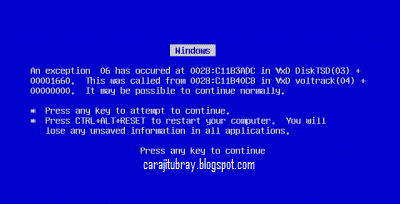
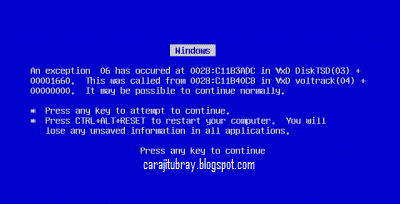
Sebuah pesan error?
Penyelesaiannya :
1. Bacalah pesan itu dengan baik
2. Untuk beberapa pesan error, mungkin saja itu scam.
3. Carilah penyelesaiannya sesuai pesan error tadi.
4. MENGGUNAKAN APLIKASI
1. AIDA64
Software AIDA64 ini bisa menjadi solusi terbaik bagi pengguna Windows untuk menganalisa kerusakan sebuah laptop atau komputer. Baik perusahaan skala kecil maupun skala menengah sebenarnya sama-sama cocok menggunakan software ini karena fitur-fiturnya yang aduhai.
Software pengecek kerusakan laptop yang satu ini mampu untuk mengelola, mengkompilasi dan menganalisa hardwara-software dengan cukup baik.
Keunggulan software ini bisa mendiagnosis lokal dan remote sistem, remote control, manajemen lisensi dan pemantauan jaringan. Untuk dukungannya sendiri, AIDA64 sudah support versi OS 32 Bit dan 64 Bit Windows termasuk Windows 8 dan Windows server 2012.
- Automated network audit : Perangkat keras dan perangkat lunak jaringan bisa dicek melalui baris perintah. Detailnya bisa ditulis ke XML/CSV laporan atau database SQL. Laporan ini dikumpulkan oleh Audit Manager AIDA64 yang mampu menghasilkan statistic audit jaringan beserta diagram pada hardware dan software.
- Change tracking and network alert : Fitur ini bisa memberitahu admin jaringan melalui e-mail saat terjadi perubahan hardware dan software, saat space disk penuh atau saat masa pakai anti virus usai.
- Hardware diagnostics : Fitur ini bisa memberikan informasi mengenai hardware dengan akurat dan dilengkapi dengan modul deteksi hardware yang diperkuat oleh database hardware lengkap. Modul tambahan tersedia untuk frekuensi prosesor gambaran, CRT, status LCD dan menekan sistem untuk mendeteksi hal-hal terkait suhu panas.
- Remote monitoring and remote control : Dengan kemampuan ini, AIDA64 bisa memonitor sebuah jaringan dari jarak jauh. Hal ini juga memungkinkan software ini untuk mengontrol penuh dari laptop atau komputer remote untuk melakukan berbagai tugas serta transfer file.
- Software and operating system analysis : AIDA64 juga memiliki lebih dari 50 halaman informasi tentang program yang diinstall, security app, startup program, lisensi software serta pengaturan Windows. Banyak sekali detail informasi yang bisa dilakukan melalui software ini.
- Akurasi dan ketepatan : Perlu kamu tahu, AIDA64 ini mempunyai alat pendeteksi hardware komputer yang paling akurat di kelasnya bahkankemampuan ini mampu memberi informasi detail mengenai internal komputer tanpa membukanya. Modul deteksi hardware diperkuat dengan database perangkat keras yang lengkap dan mampu menampung lebih dari 200 ribu entri.
Banyak banget kan? Makanya coba download AIDA64 dan install aja, siapa tahu cocok.
2. Heavy Load
Heavy Load merupakan software yang bisa mendeteksi keadaan dan kemampuan laptop atau komputer dengan baik. Kamu bisa menggunakan aplikasi ini untuk mengecek harddisk, memori, VGA dan komponen penting lainnya. Hebatnya lagi, Heavy load ini mampu menguji performa prosesor sampai titik maksimalnya.
Metode uji yang ditawarkan heavy load juga bisa disesuaikan dengan kebutuhanmu. Misalnya pada tampilan core prosesor, kamu bisa melihat berapa banyak core yang tersedia dan mengatur kecepatan transfer data pada harddisk komputermu. Berikut ini beberapa standar uji yang digunakan software pengecek kerusakan laptop dan komputer Heavy Load:
- CPU Stress : Kamu bisa melakukan perhitungan yang kompleks untuk menganalisa kinerja prosesor laptop/komputermu.
- Write File Test : Heavy load ini mampu menulis file uji ke harddisk laptopmu dengan tingkat kecepatan tertentu. Dengan fitur ini, kamu bisa melihat jumlah space disk yang tersisa dimana saat disk penuh, heavy load akan melakukan pengurangan space disk yang tersisa.
- Memori : Fitur ini akan membantumu untuk menyimpan memori dan mungkin bisa menentukan seberapa banyak memori yang bisa disimpan dan seberapa banyak memori yang harus digunakan.
- Access Disk : Sudah berapa banyak ruang penyimpanan yang kamu gunakan? Untuk mengeceknya, kamu bisa menggunakan Heavy load dan fungsi pemindaian TreeSize Free. Software ini mampu mendeteksi sejumlah klik pada file dan folder pada seluruh lokal disk.
- GPU : Dengan software pendeteksi kerusakan komputer yang satu ini, kamu bisa menganalisa performa dari prosesor dan VGA yang digunakan. Heavy load ini menggunakan grafis 3D untuk mensimulasikan resolusi tinggi pada GPU.
Untuk menggunakan software ini, kamu bisa mendownload di situs resminya.
3. Passmark Performance Test
Kemampuan software ini cukup mumpuni, terbukti software ini bisa mendeteksi berbagai komponen laptop/komputer seperti harddisk, baterai, daya, DVD, VGA, CPU, NIC, RAM dan komponen lainnya.
Selain mengecek komponen hardwarenya, Passmark Performance Test ini juga bisa mendeteksi spesifikasi sebuah laptop atau komputer secara obyektif.
Pengujiannya bisa dari tes kecepatan yang berbeda dan membandingkan hasilnya dengan komputer lain.
Standar Uji
- Tes kecepatan akses memori latency
- Grafis 2D tes Vektor, bitmap, font, teks dan elemen GUI
- Grafis 3D tes DirectX 9, DirectX 12 dalam resolusi 4K
- Tes CPU tes operasi enkripsi, fisika, matematika, kompresi
- Tes membaca, menulis dan mencari dalam file disk
Pengujian Konfigurasi Tingkat Lanjut
- Disk Lanjutan
- Advanced CD / DVD
- Advanced DirectComputer
- Fisika Tervisualisasi Lanjutan
- Grafis 3D yang canggih
- Jaringan lanjutan (untuk Ethernet, Internet dan Nirkabel)
- Tes Memori tingkat lanjut
Fitur Tambahan
Aplikasi ini mencakup fitur tambahan berikut:
- Bantuan online yang cukup baik
- Dukungan uji hyper-threading dan beberapa CPU
- Hasil detail mengenai grafik kecepatan disk
- Dukungan hasil cetak
- Bidang "catatan" bisa disesuaikan untuk menyimpan informasimu bersama dengan hasil Benchmark yang tersimpan
- Dukungan untuk ‘copy output’ ke aplikasi lain seperti MS-Word
- Ekspor hasil ke format HTML, teks, GIF, dan BMP
- Adanya antarmuka titik dan klik yang mudah sangat digunakan
- Layar informasi sistem ringkasan seperti kecepatan CPU, tipe CPU, hardware video, Ukuran cluster, RAM Total, dan lain sebagainya.
- Lisensi yang fleksibel, pindahkan perangkat lunak
5. KERUSAKAN KOMPUTER DAN PENANGANANNYA.
NO.
|
Gejala Kerusakan
|
Identifikasi dan Penanganan
|
1.
|
Komputer mati
|
Periksa kabel power
Periksa sumber tegangan
Periksa switch on/off komputer
Periksa power supply
|
2.
|
Komputer hidup tapi tidak dapat booting
|
Periksa RAM
Periksa bunyi beep
Periksa dengan software diagnose seperti sisoft Sanda dan hiren
|
3.
|
Komputer saat booting sering masuk dalam mode “safe mode”
|
Kemungkinan terkena virus
Sistem operasi mengalami failure atau rusak
Restart komputer
Jika di restart berulang kali tetap masuk dalam safe mode, perlu di reinstall atau diperbaiki instalasi OS nya
|
4.
|
Komputer sering mengalami crash atau hang
|
Terinfeksi virus atau thojan, scanning dengan antivirus, dan update OS
Periksa RAM komputer
Adanya software yang bersifat trial atau selalu update internet
Drive hardware yang tidak sesuai
Kapasitas hard disk yang sudah minim
Kapasitas RAM yang kecil
Performance processor yang menurun akibat panas berlebihan
|
5.
|
Keyboard terkadang tidak dikenali komputer atau tombol tidak berfungsi
|
Port keyboard tidak terpasang dengan benar
Tombol keyboard rusak
Perangkat keyboard rusak total
Jika keyboard sudah diganti yang baru, tetapi tetap tidak berfungsi kemungkinan kerusakan port atau sistem operasi
|
6.
|
Mouse tidak terdeteksi atau tidak bekerja dengan baik
|
Kemungkinan kerusakan pada mouse
Identifikasi sama seperti dengan keyboard
|
7.
|
Tanggal dan jam Windows sering kadaluwarsa
|
Periksa batu baterai BIOS
|
8.
|
Menambah keeping RAM tetapi tidak terdeteksi OS
|
Periksa apakah seri dan tipe RAM sama
Periksa slot RAM apakah mengalami masalah
|
9.
|
Komputer lambat
|
Panas komputer terlalu tinggi
Terlalu banyak aplikasi yang berjalan
Antivirus yang sedang berjalan
Kapasitas RAM yang kecil
Virtual RAM yang kecil
Terinfeksi virus
Kapasitas hard disk yang hampir habis
Processor yang sudah mulai mengalami crash atau rusak
|
10.
|
Monitor tidak mau menampilkan output grafis
|
Periksa kabel VGA
Periksa VGA adapter
Periksa konfigurasi BIOS
Monitor mengalami kerusakan
|
11.
|
Kartu jaringan tidak terdeteksi OS
|
Update driver
Periksa NIC, jika rusak, ganti baru
|
12.
|
Sound card tidak terdeteksi komputer
|
Periksa pengaturan dalam BIOS
Periksa driver nya
Cek apakah terjadi crash dengan software lain atau ada double soundcard
|
13.
|
Monitor berkedip ketika hidup kemudian mati
|
Periksa kerusakan monitor
Periksa VGA card
Periksa konfigurasi rosolusi monitor dalam OS
|




















